زمانی که قصد فرمت یک فلش مموری، پارتیشنی از هارددیسک اینترنال یا اکسترنال، درایوی از اساسدی داخلی یا خارجی یا بهصورت کلی یک دستگاه ذخیرهسازی دائمی اطلاعات را در سیستمعامل ویندوز داشته باشید، پارامترهای مختلفی برای تنظیم در اختیار شما قرار میگیرند که یکی از این گزینهها “اندازه واحد تخصیص” یا به عبارتی دیگر “Allocation Unit Size” میباشد، اما این پارامتر چیست و باید چه مقداری برای آن تعریف شود؟ آیا مقدار پیشفرض انتخاب شده بهوسیله ویندوز کافی است؟
آشنایی با پارامتر Allocation Unit Size
اندازه واحد تخصیص (Allocation Unit Size) که در سیستمعامل ویندوز با نامهای “اندازه خوشه (Cluster Size)” یا “اندازه بلوک (Block Size)” نیز شناخته میشود اشاره به تعداد قطعاتی، بخشها یا تکههایی که یک پارتیشن پس از فرمت به آن تقسیمبندی میشود دارد. یک هارددیسک، حافظه جامد یا … از واحدهای کوچکی تحت عنوان “سکتور” تشکیل شده است که بهعنوان فضایی برای ذخیرهسازی داده به ایفای نقش میپردازد. این سکتورها که کوچکترین واحد ذخیرهسازی داده محسوب میشوند هنگامیکه در کنار یکدیگر قرار گرفته و به نگهداری محتوایی (بهعنوان مثال یک فایل موسیقی) بپردازند تشکیل یک تکه را میدهند، بنابراین یک درایو ذخیرهساز اطلاعات همچون دیسک سخت با توجه به حجم خود حاوی هزاران یا میلیونها تکه میباشد که در کنار یکدیگر به نگهداری فایلهای ذخیرهسازی شده میپردازند.
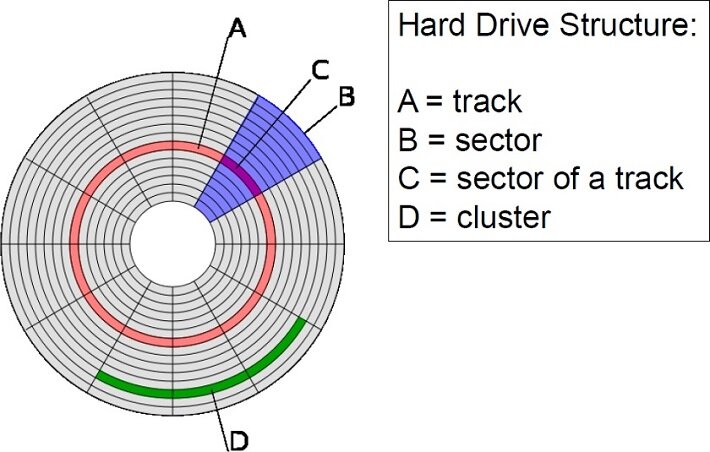
از آنجایی که فایلهای دیجیتال از اندازه یکسانی برخوردار نمیباشند (بهعنوان مثال یک فایل موسیقی با اندازه 3 مگابایت در مقایسه با یک فایل فیلم با اندازه 3 گیگابایت)، قطعات تشکیلدهنده درایو نیز در سایز با یکدیگر متفاوت خواهند بود، اما از آنجایی که سیستمعامل برای ردیابی فایلها بهمنظور حفظ یکپارچگی و دسترسی دوباره به آنها نیازمند قطعاتی یکسان میباشد، پارامتر “اندازه واحد تخصیص” وارد معادله شده و این فرآیند را به انجام میرساند. با توجه به این توضیح، اگر اندازه تخصیص یا به عبارتی دیگر سایز هر تکه 1 مگابایت باشد، فایل موسیقی 3 مگابایتی مثال سه تکه و فایل فیلم 3 گیگابایتی 3000 تکه از میلیونها تکه را به خود اختصاص خواهند داد.
بهترین مقدار برای پارامتر Allocation Unit Size
اکنون سؤالی که پیش میآید اندازه مناسب هر تکه است؟ در پاسخ باید گفت که پیشفرض سیستمعامل ویندوز برای فرمت NTFS مقدار 4096 بایت (4 کیلوبایت) بوده و اگر شما یک کاربر استاندارد بر طبق تعریف کمپانی مایکروسافت به شمار رفته و یا از اطلاعات لازم در این زمینه برخوردار نباشید، پیشنهاد میشود تا از تغییر آن خودداری کنید. این توصیه نه فقط برای NTFS، بلکه تمامی فرمتها همچون FAT32 در سیستمعاملهای مختلف (ویندوز، لینوکس و …) صادق میباشد، اما انتخاب مقادیر مختلف چه تغییری را در عملکرد سیستم ایجاد میکنند؟
در پاسخ باید گفت که بهمنظور کسب بهترین عملکرد، بهتر است تا هر تکه بهصورت کامل پر شود، اما اگر تنها بخشی از هر تکه توسط محتوایی مورد استفاده قرار گیرد، متأسفانه حجم باقیمانده آن دیگر غیرقابل استفاده بوده و هدر رفت منابع سختافزاری را به دنبال دارد. برای درک بیشتر موضوع اگر اندازه واحد تخصیص یا به بیانی دیگر سایز هر بخش بهعنوان مثال 1 مگابایت در نظر گرفته شده و یک فایل 100 کیلوبایتی بر روی هارد ریخته شود، این فایل تنها 100 کیلوبایت از یک بخش را اشغال کرده و 900 کیلوبایت باقیمانده هدر میرود، زیرا فایل دوم نمیتواند در ادامه فایل اول در تکه اول قرار گرفته و یک تکه دیگر را مورد استفاده خود قرار میدهد! اگر شدت این موضوع افزایش پیدا کند، به همان نسبت هدر رفت منابع ارزشمند سختافزار نیز بیشتر میشود (بهعنوان مثال در صورت ذخیرهسازی 10 فایل 100 کیلوبایتی، تنها 1 مگابایت محتوا بهصورت فیزیکی حفظ شدهاند، اما 10 مگابایت از فضای هارددیسک اشغال شده و 9 مگابایت آن به هدر رفته است!)
با توجه به توضیحات ذکر شده میتوان اینگونه استنباط کرد که هر چقدر “اندازه واحد تخصیص” یا سایز هر قطعه کمتر باشد، بهتر بوده و از هدر رفت منابع جلوگیری بیشتر به عمل میآید، اما متأسفانه در اینجا پدیدهی دیگری تحت عنوان “تکهتکه شدن” یا “Fragmentation” رخ میدهد که ممکن است به کاهش سرعت عملکرد کامپیوتر و یا حتی خرابی فایلها منتهی شود! هر اندازه یک فایل تعداد تکههای بیشتری را به اشغال خود درآورد، به همان نسبت در زمان فراخوانی توسط سیستمعامل و دسترسی بهوسیله کاربر قدرت پردازشی بیشتری را نیازمند میباشد، به همین دلیل فایلهای حجیم مانند فیلم در مقایسه با فایلهای کوچک نظیر موسیقی مدت زمان بیشتری برای اجرا به طول میانجامند. علاوه بر آن از آنجایی که یک فایل چندین تکه را تحت اختیار خود گرفته است، با گذشت زمان ممکن است برخی از تکهها جا به جا شده و به خرابی فایل منتهی شود (در مقایسه با یک فایل یکپارچه کم حجم مانند 100 کیلوبایت که در یک قطعهی کامل بزرگ 1 مگابایتی قرار گرفته و تمامی محتوای آن در یکجا کنار یکدیگر قرار دارند)، بنابراین اندازه تخصیص کوچک همیشه بهترین گزینه نخواهد بود!
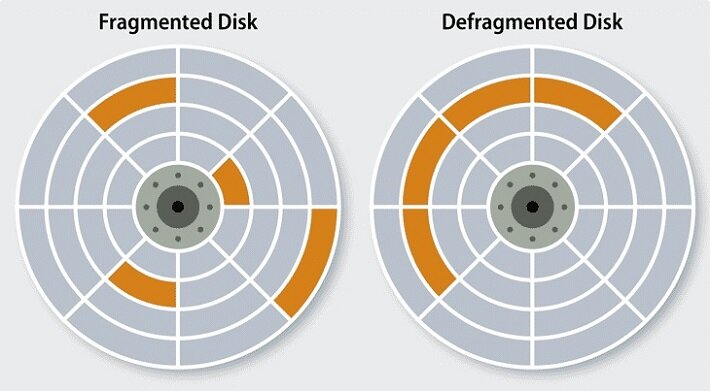
همانطور که پیشتر نیز گفته شد مقادیر پیشفرض پیشنهاد شده از جانب سیستمعاملها بهترین گزینه میباشند، اما اگر فردی قصد داشته باشد تا میزان هدر رفت حجم هارددیسک، اساسدی یا … خود را به حداقل مقدار ممکن کاهش داده یا به بیانی دیگر بهینهسازی کند، باید اندازه واحد تخصیص هر پارتیشن را با توجه به فایلهایی که در اختیار دارد تنظیم کند. در این حالت اندازه تخصیص بزرگتر برای نگهداری فایلهای حجیم مانند فیلم و اندازه تخصیص کوچکتر برای نگهداری فایلهای کمحجم مانند موسیقی بهترین پیکربندی موجود برای بهینهسازی عملکرد سیستم و حفظ منابع سختافزاری و نرمافزاری میباشد (بهعنوان مثال یک پارتیشن مانند D با اندازه تخصیص بزرگتر برای نگهداری فایلهای حجیم و یک پارتیشن مانند E با اندازه تخصیص کوچکتر برای نگهداری فایلهای دارای حجم کمتر)، اما امروزه ظرفیت دیسکهای سخت و حافظههای جامد به مقیاس ترابایت افزایش پیدا کرده و این هدر رفت در بسیاری از مواقع عملاً غیرقابل لمس میباشد! بر طبق گفته مایکروسافت، میانگین هدر رفت فضای ذخیرهسازی برابر با نصف اندازه تخصیص بر هر فایل میباشد، بنابراین اگر اندازه تخصیص را رقم پیشفرض 4096 بایت انتخاب کرده و 100.000 فایل را با اندازههای مختلف بر روی پارتیشن ذخیرهسازی نماییم، تنها 200 مگابایت فضا (4 کیلوبایت تقسیم بر 2 ضرب در 100.000) هدر خواهد رفت، اما اگر اندازه هر بلوک را به 64 کیلوبایت افزایش دهیم، ظرفیت هدر رفته به 3.2 گیگابایت افزایش پیدا خواهد کرد که باز هم در میان ترابایت فضای باقیمانده قابل نادیدهگیری است.

همانطور که پیشتر نیز اشاره شد، انتخاب مقدار مناسب برای پارامتر واحد تخصیص و بهینهسازی ظرفیت پارتیشن با فایلهایی که قصد ذخیرهسازی آنها را داریم رابطه مستقیم دارد، بنابراین اگر قصد استفاده عمومی از کامپیوتر خود را داشته و انواع و اقسام فایلها در اندازههای مختلف را در اختیار دارید، بهتر است تا مقدار پیشفرض پیشنهاد شده توسط سیستمعامل را انتخاب کنید تا بهترین عملکرد ممکن را کسب نمایید، اما قانون عمومی بیانگر آن است که هر چقدر ظرفیت یک پارتیشن بیشتر شود، اندازه واحد تخصیص نیز به همان نسبت باید افزایش پیدا نماید.
برای فرمت NTFS:
- حجم پارتیشن بین 7 مگابایت تا 16 ترابایت = اندازه تخصیص 4KB
- حجم پارتیشن بین 16 تا 32 ترابایت = اندازه تخصیص 8KB
- حجم پارتیشن بین 32 تا 64 ترابایت = اندازه تخصیص 16KB
- حجم پارتیشن بین 64 تا 128 ترابایت = اندازه تخصیص 32KB
- حجم پارتیشن بین 128 تا 256 ترابایت = اندازه تخصیص 64KB
- حجم پارتیشن بین 256 تا 512 ترابایت = اندازه تخصیص 128KB
- حجم پارتیشن بین 512 ترابایت تا 1 پتابایت = اندازه تخصیص 256KB
برای فرمت FAT32:
- حجم پارتیشن بین 32 تا 64 مگابایت = اندازه تخصیص 0.5KB یا 512Byte
- حجم پارتیشن بین 64 تا 128 مگابایت = اندازه تخصیص 1KB
- حجم پارتیشن بین 128 تا 256 مگابایت = اندازه تخصیص 2KB
- حجم پارتیشن بین 256 مگابایت تا 8 گیگابایت = اندازه تخصیص 4KB
- حجم پارتیشن بین 8 تا 16 گیگابایت = اندازه تخصیص 8KB
- حجم پارتیشن بین 16 تا 32 گیگابایت = اندازه تخصیص 16KB
برای فرمت exFAT:
- حجم پارتیشن بین 7 تا 256 مگابایت = اندازه تخصیص 4KB
- حجم پارتیشن بین 256 مگابایت تا 32 گیگابایت = اندازه تخصیص 8KB
- حجم پارتیشن بین 32 گیگابایت تا 256 ترابایت = اندازه تخصیص 16KB
نتیجهگیری
پارامتر “اندازه واحد تخصیص” یا به عبارتی دیگر “Allocation Unit Size” به اندازه هر تکه و تعداد قطعاتی که هارددیسک، حافظه جامد یا بهطور کلی درایو ذخیرهساز دائمی اطلاعات به آنها تقسیمبندی میشود اشاره دارد. این پارامتر در هدر رفت فضای پارتیشن تأثیرگذار بوده و اشغال قطعات بزرگ توسط فایلهای کوچک به تشدید آن دامن میزند. متناسب با این الگو، اشغال تکههای کوچک توسط فایلهای بزرگ در بروز پدیده Fragmentation و افزایش منابع پردازشی برای فراخوانی مجدد محتوا نیز تأثیرگذار میباشد، بنابراین اگر فردی قصد استفاده عمومی از رایانه شخصی خود را داشته باشد، بهتر است تا مقدار پیشفرض پیشنهاد شده توسط سیستمعامل را انتخاب کرده و از تغییر آن بهمنظور بهینهسازی عملکرد سیستم خودداری کند.

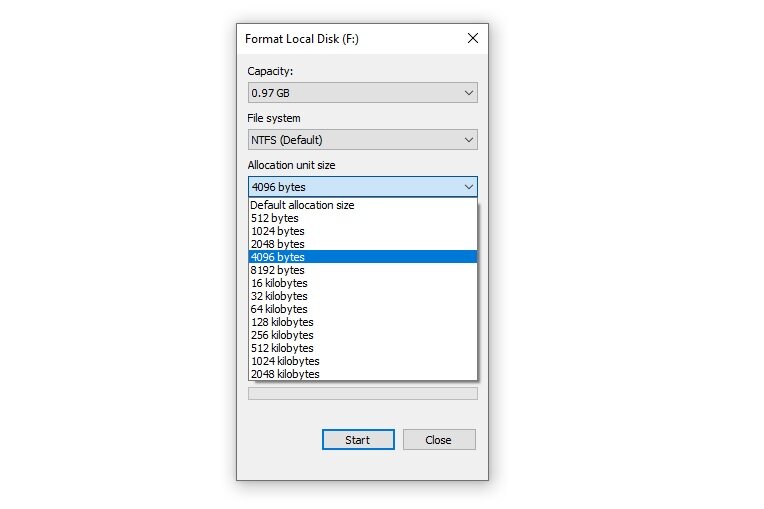
2 پاسخ
سلام
مقوله دیفراگ و پایین بودن سرعت پردازِش usb یک نکته بسیار بسیار مهم . خیلی ها به اشتباه فکر میکنن که دیفراگ کردن فقط بدرد هاردهای مکانیکی میخوره!.
بنظر من حالت پیش فرز که شما فلش مموری ها را با 4096kb فرمت کنید یک اشتباه و فقط بدرد فلش هایی که ویندوزقرار از روی usb اجرا بشود میخورد و بس… چون قدرت پردزاش رم بشدت کند میکند. چراکه بطور معمول ما رویusb ویندوز نداریم و برای نقل و انتقال حتی بطور معمول بیشتر از 5000 فایل روی یک فلش 32gig کپی نمیکنیم…
حالا اگر قدرت پردازش با بجای 4096 با size فرمت 32kilobyt بالا ببری در قبال کمک به سرعت و مشکل پراکندگی در فرگمنت حداکثر 160mb فضا هدر میدی. که ناچیز….
بعبارت ساده تر فلش ممورییها را با 32kilobyt و حتی اگر تعداد فایلهای کپی شده زیر هزارتاست با 64kilobyt فرمت کنید تا فلش چابکی داشته باشید.
مضافا اینکه برای اثبات این ادعا کافی رم گوشی یا usb که سرعتش پایین بیخیال از مکانیکی نبودن… حتما با نرم افزار diskeeper دیفراگ کنید ، ببینید حرف من صحیحتر یا ماکروسافت !؟.
موفق و موید باشید
درود به شما منم با این نظر شما موافقم این رو از کسی که هر حافظه ای رو دیفراگمنت میکنه بشنوید